win10系统u盘制作教程_win10官方u盘制作教程
随着电脑的普及,Windows 10操作系统成为了广大用户的首选版本。无论是新装系统还是系统重装,使用U盘来安装Windows 10都成为了非常便捷且高效的方式。本文将详细介绍“win10系统u盘制作教程_win10官方u盘制作教程”,帮助中国地区的用户轻松制作Windows 10启动安装U盘。
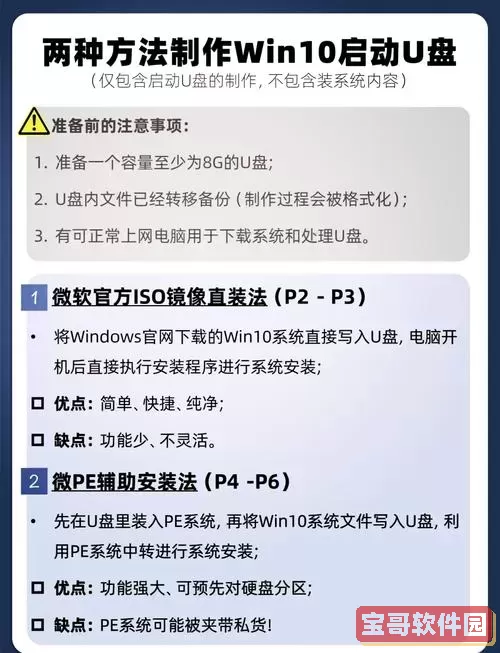
一、准备工作
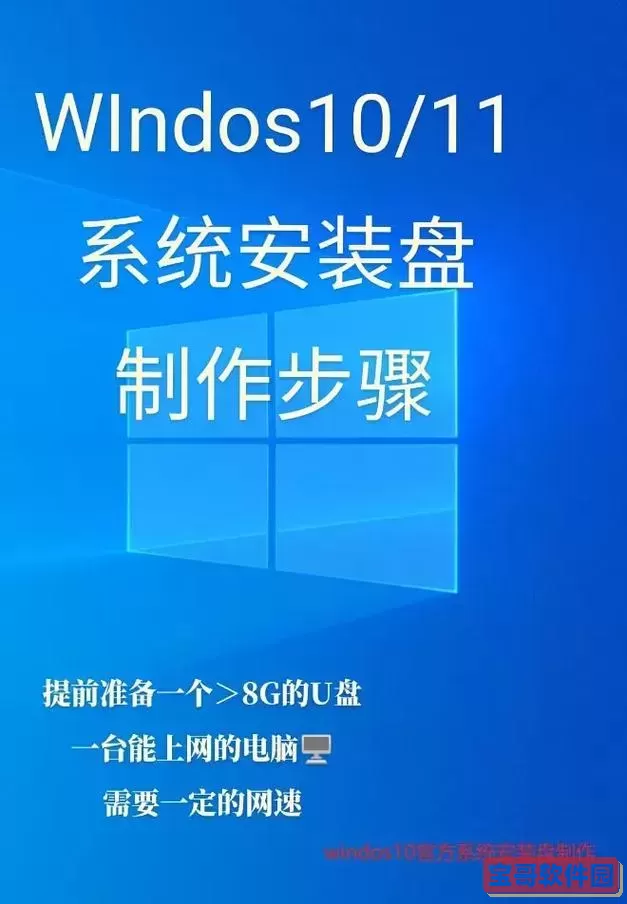
制作Windows 10官方U盘启动盘,首先需要准备以下几样东西:
一个容量不低于8GB的U盘(建议使用USB 3.0接口,提升传输速度),最好数据先备份,因为制作过程会格式化U盘;
一台可以上网的Windows电脑,用来下载制作工具和镜像文件;
稳定的网络环境,用于下载Windows 10官方镜像和制作工具。
二、下载Windows 10官方镜像及制作工具
微软官方提供了专属的“媒体创建工具”(Media Creation Tool),这是制作Windows 10安装U盘的官方推荐软件。以下是具体步骤:
1. 访问微软中国官方网站Windows 10下载页面,网址为:https://www.microsoft.com/zh-cn/software-download/windows10
2. 在页面中找到“下载工具现在”按钮,点击即可下载Media Creation Tool。
3. 下载完成后,点击运行MediaCreationTool.exe。
三、制作Windows 10官方U盘启动盘
1. 运行Media Creation Tool后,首先需要同意许可协议。
2. 接下来选择“为另一台电脑创建安装介质(U盘、DVD或ISO文件)”,然后点击“下一步”。
3. 选择系统版本、语言及体系结构(一般推荐选择“Windows 10”、“简体中文”,并根据使用电脑选择64位或32位,通常为64位)。
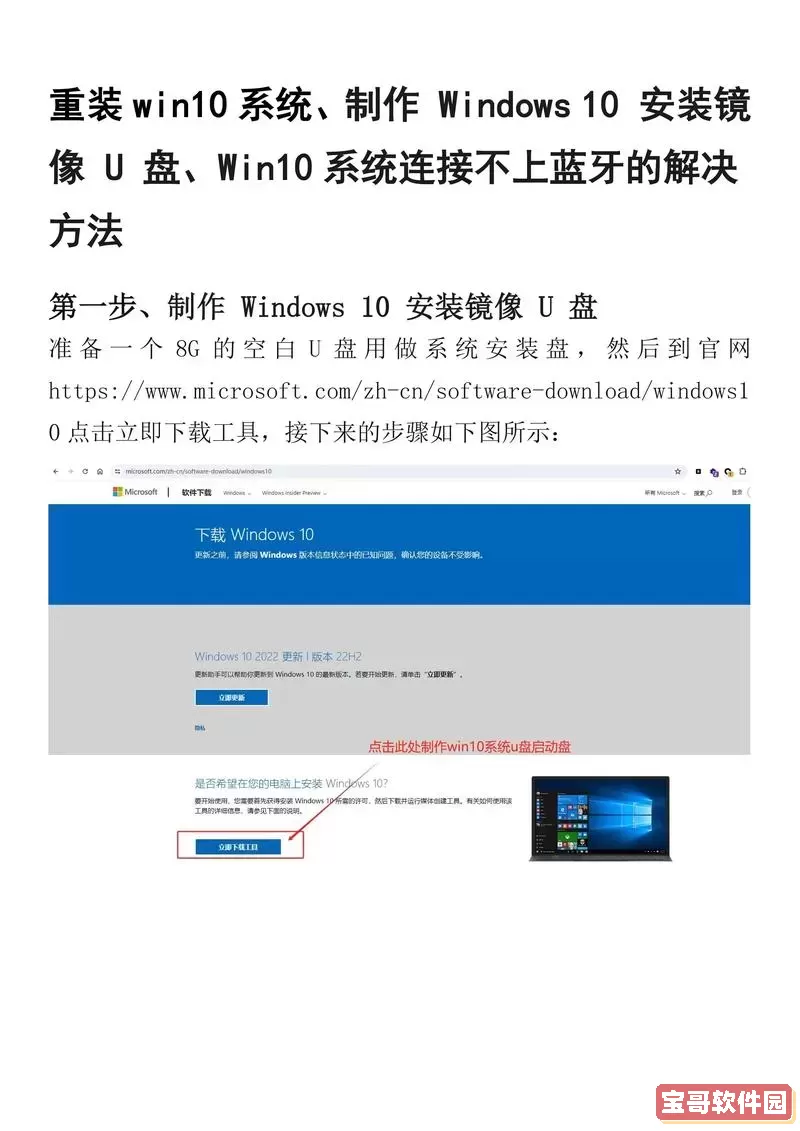
4. 选择介质类型,选择“U盘”,然后点击“下一步”。
5. 选择已经插入电脑的U盘,注意此时U盘数据会被清除,请务必提前备份好重要文件。
6. 点击“下一步”,软件开始自动下载官方Windows 10镜像并将其写入U盘,整个过程需一定时间,请耐心等待。
四、使用U盘启动并安装Windows 10
制作完成后,即可利用U盘进行Windows 10安装。步骤如下:
1. 将制作好的启动U盘插入目标电脑的USB接口。
2. 进入电脑BIOS或UEFI设置(不同品牌电脑进入方式不同,常见的是开机时按下F2、Del、F12等按键),设置电脑从U盘启动。
3. 保存设置并重启电脑,电脑将从U盘引导进入Windows 10安装界面。
4. 按照提示完成Windows 10的安装过程,包括选择语言、硬盘分区、输入密钥等。
五、注意事项与小贴士
1. 制作U盘过程中请确保网络通畅,避免下载镜像失败或损坏。
2. U盘数据制作前务必备份,否则会丢失数据。
3. 制作完成后,可进入U盘查看是否有bootmgr文件或setup.exe文件,证实制作成功。
4. BIOS中设置U盘启动时,建议关闭安全启动(Secure Boot)设置以避免兼容性问题。
5. 安装完成后,建议及时从微软官网下载安装最新的驱动程序和安全补丁。
六、小结
通过以上步骤,用户即可轻松完成Windows 10官方U盘启动盘的制作。相比传统光盘安装,U盘安装速度更快,携带更方便,也具有更好的兼容性。无论是系统升级还是系统重装,使用官方工具制作的Windows 10启动U盘都是最安全、最可靠的选择。希望这篇“win10系统u盘制作教程_win10官方u盘制作教程”能为中国地区的用户带来实用帮助,让您的Windows 10系统安装变得简单高效。
版权声明:win10系统u盘制作教程_win10官方u盘制作教程是由宝哥软件园云端程序自动收集整理而来。如果本文侵犯了你的权益,请联系本站底部QQ或者邮箱删除。


















